GNU Scree是一个终端多路复用管理器,用于同时并发的镀铬虚拟控制台,允许用在一个登录会话中访问分隔的会话,或者断开并重连一个终端的会话。这样,用户远程登录到服务器,即使关闭终端,也可以再次登录服务器访问上次断开的终端。
screen使用tips
按 Ctrl-a,然后在当前窗口中按双引号键("),就可以看到会话中可用窗口的列表
终止当前窗口的方法是,在窗口的 shell 提示上输入 exit,或者按键盘快捷键 Ctrl-a,然后按 k(小写的字母 K,代表 “kill”)。如果使用后一种方法,那么在窗口底部会出现一个警告,要求您确认要杀死此窗口。按 y(小写的字母 Y,代表 “yes”)确认,或按 n(小写的字母 N,代表 “no”)拒绝。
指定窗口名称的方法是,激活窗口,按 Ctrl-a A(大写的字母 A,代表 “Annotate”),根据需要按 Backspace 删除现有的名称,然后在提示上输入一个有意义的名称
可以使用状态栏在视觉上进一步区分各个窗口 : 主目录中创建包含以下代码的 .screenrc 文件
hardstatus on
hardstatus alwayslastline
hardstatus string "%{.bW}%-w%{.rW}%n %t%{-}%+w %=%{..G} %H %{..Y} %m/%d %C%a "
screen -t name 命令在创建窗口时指定窗口名称
screen -L 命令把每个窗口的输出记录在日志中。每个窗口有自己的日志文件,文件名通常是 ~/screenlog.n,其中的 n 是窗口列表中显示的窗口编号。(这个-L参数不需要指定文件名)
最有用的组合键包括:按 Ctrl-a,然后按 0(数字零)到 9 立即切换到特定的窗口;按 Ctrl-a,然后按 C(大写的字母 C,代表 “Clear”)清除一个窗口的内容;按 Ctrl-a,然后按 H 启用或禁用日志记录;按 Ctrl-a,然后按 Ctrl-a 在当前窗口和前一个窗口之间来回切换;按 Ctrl-a,然后按 Ctrl-\(反斜杠)杀死所有窗口并终止当前的 Screen 会话
Screen 会话的连接,可以用 screen -p ID 命令重新连接特定的窗口,其中的 ID 是一个数字或名称
screen -r -p ghost
多用户模式连接其它窗口
screen -x -r sharing -p one
这里
-x表示多用户模式,-p one表示连接到另外一个名字叫one的窗口,这样两个窗口就连接在一起,并且可以看到共同的输入输出。
屏幕分隔
快捷键是Ctrl-a |。分屏以后,可以使用Ctrl-a <tab>在各个区块间切换
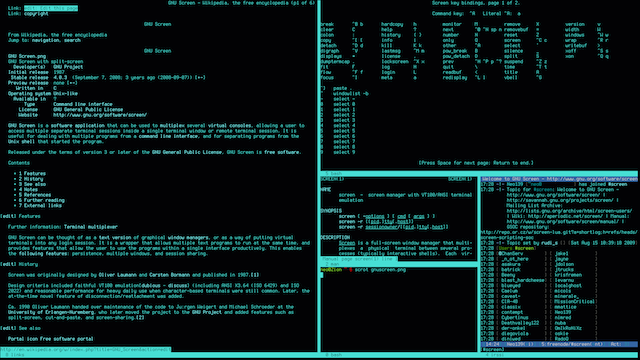
去除split出来的region使用快捷键Ctrl-a X
C/P模式和操作
使用快捷键Ctrl-a <Esc>或者Ctrl-a [可以进入copy/paste模式,这个模式下可以像在vi中一样移动光标,并可以使用空格键设置标记。其实在这个模式下有很多类似vi的操作,譬如使用/进行搜索,使用y快速标记一行,使用w快速标记一个单词等。关于C/P模式下的高级操作,其文档的这一部分有比较详细的说明。
一般情况下,可以移动光标到指定位置,按下空格设置一个开头标记,然后移动光标到结尾位置,按下空格设置第二个标记,同时会将两个标记之间的部分储存在copy/paste buffer中,并退出copy/paste模式。在正常模式下,可以使用快捷键Ctrl-a ]将储存在buffer中的内容粘贴到当前窗口。
ssh远程后台在screen中执行脚本
这个功能是screen的杀手锏,提供了远程在后台执行脚本的能力。并且可以随时连接到screen进行维护
参考how to run a command in background using ssh and detach the session
screen -S restart_network -dm /etc/init.d/network restart
这样 -dm 命令可以执行shell时断开,以便后续再连接访问。
-d|-D [pid.tty.host]
does not start screen, but detaches the elsewhere running screen session. It has the same effect as typing
"C-a d" from screen’s controlling terminal. -D is the equivalent to the power detach key. If no session can
be detached, this option is ignored. In combination with the -r/-R option more powerful effects can be
achieved:
-m causes screen to ignore the $STY environment variable. With "screen -m" creation of a new session is
enforced, regardless whether screen is called from within another screen session or not. This flag has a spe-
cial meaning in connection with the ‘-d’ option:
-d -m Start screen in "detached" mode. This creates a new session but doesn’t attach to it. This is useful for
system startup scripts.
使用
screen的好处是某些需要使用tty的工具可以正常执行注意
一定要正常能够执行的shell脚本,否则会直接结束,并且返回值还是0,就不知道是否正确执行脚本了
使用nohup也可以实现
ssh remoteserver 'nohup /path/to/script `</dev/null` >nohup.out 2>&1 &'
但是nohup方式不利于再次连接终端进行检查。
一个案例:需要在服务器上通过strace工具来跟踪程序example_program
pssh -ih nc_list 'screen -S strace_example_program -d -m sudo strace -o example_program.strace -p `pgrep example_program`'
Cannot open your terminal
当时用sudo切换到普通用户身份执行screen指令时,会遇到报错
Cannot open your terminal '/dev/pts/135' - please check.
这个报错原因是因为你通过其他用户身份登录到系统终端中,然后执行了sudo su指令,此时tty终端设备并没有随着身份切换而改变,所以切换身份后用户无法访问终端设备文件。
用以下方法可以验证:
- 首先登录到系统中,执行
tty命令可以查看到终端设备名:
#tty
/dev/pts/135
- 然后切换身份到
admin用户再次执行tty命令则看到终端设备名不变,依然是/dev/pts/135
#su - admin
-bash: ulimit: open files: cannot modify limit: Operation not permitted
$tty
/dev/pts/135
解决方法有以下几种:
- 退出系统,直接用需要使用
screen指令的用户身份登录系统,这样使用screen命令就不会有无法访问/dev/pts/XXX权限问题 - 直接修改设备权限,例如
chmod 777 /dev/pts/135,但是这个方法存在安全隐患,不建议使用 - 推荐的解决方法:使用
script /dev/null指令,这样用户的tty设备就会切换到其他终端设备。
案例:
$script /dev/null
Script started, file is /dev/null
bash: ulimit: open files: cannot modify limit: Operation not permitted
$tty
/dev/pts/189
此时使用screen指令就不会存在权限错误问题。
参考
- 对话 UNIX: 使用 Screen 创建并管理多个 shell
- linux screen 命令详解
- WikiPedia: GNU Screen
- linux 技巧:使用 screen 管理你的远程会话
- The Antidesktop 一个有趣的桌面替代方案
- screen key - 这篇文档常用快捷键
- 解决Screen出现Cannot open your terminal ‘/dev/pts/0’问题 和 Solve screen error "Cannot open your terminal '/dev/pts/0' - please check" 提供了解决
Cannot open your terminal '/dev/pts/0'报错的方法